كيفية تحديد تواريخ بخط عريض في التقويم الصغير على لوحة التنقل في Outlook؟
هل لاحظت أن التواريخ يتم تمييزها بخط عريض في التقويم الصغير على "لوحة التنقل" إذا كانت هناك مواعيد مجدولة في هذه التواريخ، كما هو موضح في لقطة الشاشة؟ ومع ذلك، فإن بعض التواريخ لا يتم تمييزها بخط عريض حتى لو كانت تحتوي على مواعيد. هنا، ستعلمك هذه المقالة كيفية إصلاح المشكلة وجعل التواريخ التي تحتوي على مواعيد بخط عريض في التقويم الصغير.
تحديد التواريخ بخط عريض في التقويم الصغير على لوحة التنقل في Outlook
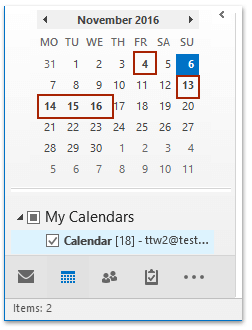
تحديد التواريخ بخط عريض في التقويم الصغير على لوحة التنقل في Outlook
لتمييز تاريخ بخط عريض إذا كانت هناك مواعيد موجودة في هذا التاريخ في التقويم الصغير على "لوحة التنقل"، يرجى اتباع الخطوات التالية:
1. في عرض "التقويم"، انتقل إلى التقويم الصغير على "لوحة التنقل"، وانقر لفتح التاريخ المحدد في عرض "اليوم". انظر لقطة الشاشة:

2. الآن سيتم فتح التاريخ المحدد في عرض "اليوم". يرجى النقر بزر الماوس الأيمن على أحد المواعيد المجدولة في هذا اليوم، واختيار "عرض كـ"، ثم اختيار أي خيار باستثناء "متاح" من قائمة السياق. انظر لقطة الشاشة:

الآن سيتم تحديد التاريخ المحدد بخط عريض فورًا في التقويم الصغير على "لوحة التنقل".
مقالات ذات صلة
أفضل أدوات تعزيز الإنتاجية في المكتب
خبر عاجل: Kutools لـ Outlook يطلق إصدارًا مجانيًا!
جرب الإصدار الجديد كليًا من Kutools لـ Outlook مع أكثر من100 ميزة مذهلة! انقر لتنزيل الآن!
📧 أتمتة البريد الإلكتروني: الرد التلقائي (متوفر لـ POP وIMAP) / جدولة إرسال البريد الإلكتروني / نسخة تلقائية/مخفية بناءً على القاعدة عند إرسال البريد / التحويل التلقائي (قاعدة متقدمة) / إضافة التحية تلقائيًا / تقسيم تلقائي لرسائل البريد الإلكتروني متعددة المستلمين إلى رسائل فردية ...
📨 إدارة البريد الإلكتروني: استدعاء البريد الإلكتروني / حظر رسائل التصيد بناءً على الموضوعات أو أخرى / حذف البريد الإلكتروني المكرر / البحث المتقدم / تنظيم المجلدات ...
📁 إعدادات المرفقات الاحترافية: حفظ دفعة / فصل دفعة / ضغط دفعة / حفظ تلقائي / تفصيل تلقائي / ضغط تلقائي ...
🌟 جمالية الواجهة: 😊 المزيد من الرموز التعبيرية الجميلة والرائعة / تذكيرك عند وصول رسائل البريد الهامة / تصغير Outlook بدلًا من الإغلاق ...
👍 ميزات بنقرة واحدة: الرد على الجميع مع المرفقات / البريد الإلكتروني المضاد للتصيد / 🕘 عرض المنطقة الزمنية للمرسل ...
👩🏼🤝👩🏻 جهات الاتصال والتقويم: إضافة دفعة لجهات الاتصال من البريد الإلكتروني المحدد / تقسيم مجموعة جهات الاتصال إلى مجموعات فردية / إزالة تذكير عيد الميلاد ...
استخدم Kutools بلغتك المفضلة – يدعم الإنجليزية والإسبانية والألمانية والفرنسية والصينية وأكثر من40 لغة أخرى!
افتح Kutools لـ Outlook فورًا بنقرة واحدة. لا تنتظر، قم بالتنزيل الآن وارتقِ بإنتاجيتك!


🚀 تنزيل بنقرة واحدة — احصل على جميع إضافات Office
موصى به بقوة: Kutools لـ Office (خمسة في واحد)
بنقرة واحدة يمكنك تنزيل خمسة برامج تثبيت مرة واحدة — Kutools لـ Excel وOutlook وWord وPowerPoint وOffice Tab Pro. انقر لتنزيل الآن!
- ✅ سهولة بنقرة واحدة: قم بتنزيل جميع حزم التثبيت الخمسة دفعة واحدة.
- 🚀 جاهز لأي مهمة في Office: ثبّت الإضافات التي تحتاجها وقتما تشاء.
- 🧰 يتضمن: Kutools لـ Excel / Kutools لـ Outlook / Kutools لـ Word / Office Tab Pro / Kutools لـ PowerPoint